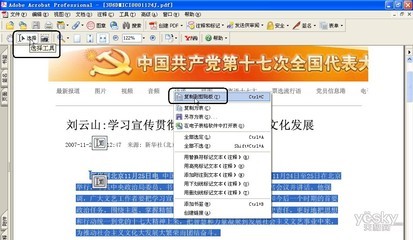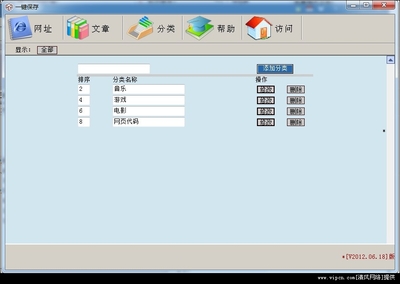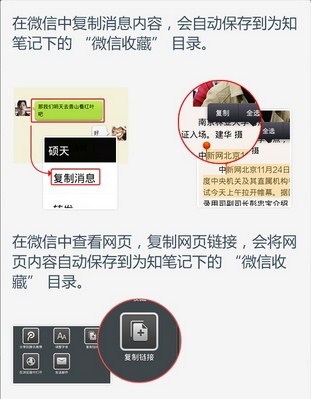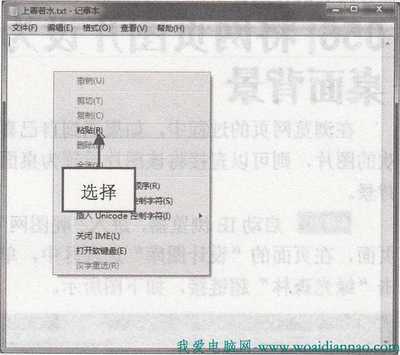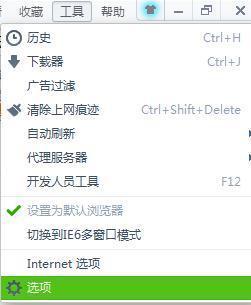由于缓存运行速度要比内存快,文件保存在缓存区,可以快速的查找到该文件并打开,但是缓存区的存储空间一般比较小,缓存文件太多又会影响到系统的运行速度,因此要不定期的清理缓存文件,那么360浏览器如何清除缓存呢?
360浏览器如何清除缓存――工具/原料360安全浏览器360浏览器如何清除缓存――方法/步骤
360浏览器如何清除缓存 1、
首先在电脑上打开360浏览器,在右上方菜单栏里可以看到【工具】选项,如下图所示。
360浏览器如何清除缓存 2、
点击菜单栏里的【工具】选项,弹出下拉菜单,在下拉菜单里可以看到【清除上网痕迹】选项,如下图所示。
360浏览器如何清除缓存 3、
点击【清除上网痕迹】选项,弹出清除上网痕迹窗口,如下图所示。
360浏览器如何清除缓存_360浏览器清除缓存
360浏览器如何清除缓存 4、
点击清除这段时间的数据右侧的下拉箭头,弹出下拉菜单,选择【全部】,如下图所示。
360浏览器如何清除缓存 5、
勾选上所有的选项,点击【立即清除】按钮,即可清除360浏览器里的缓存文件,如下图所示。
360浏览器如何清除缓存_360浏览器清除缓存
360浏览器如何清除缓存――方法/步骤2360浏览器如何清除缓存 1、
除此之外,也可以点击上方菜单栏里的【工具】选项,弹出下拉菜单,选择【选项】功能,如下图所示。
360浏览器如何清除缓存 2、
点击【选项】功能按钮,进入浏览器【选项】界面,点击左侧的【高级设置】选项,在隐私与安全一栏里可以看到【清除上网痕迹设置】选项,如下图所示。
360浏览器如何清除缓存 3、
点击【清除上网痕迹设置】选项,也可打开清除上网痕迹窗口,如下图所示。
360浏览器如何清除缓存_360浏览器清除缓存
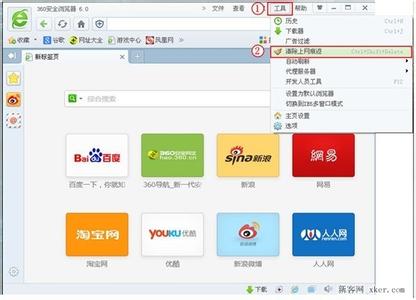
 爱华网
爱华网